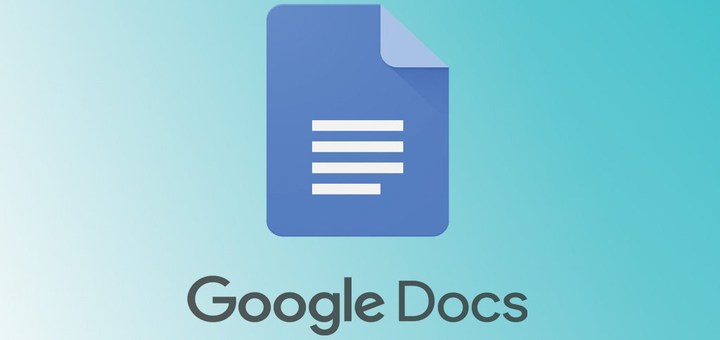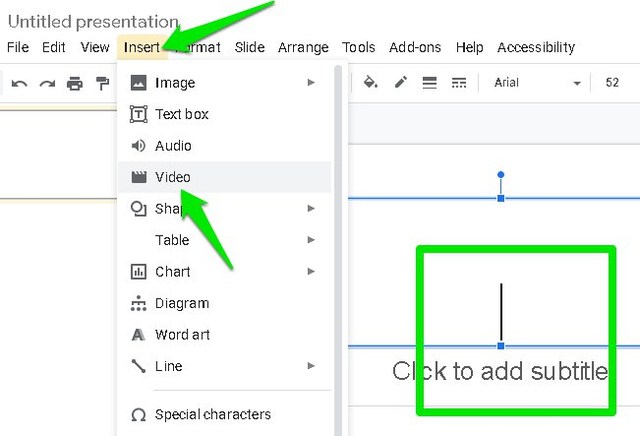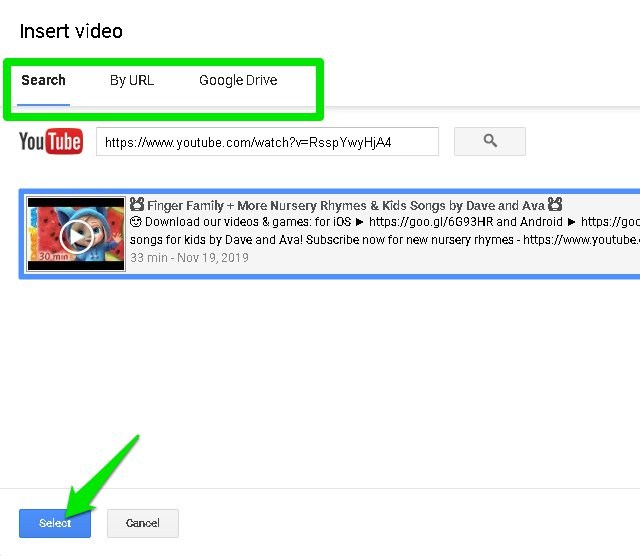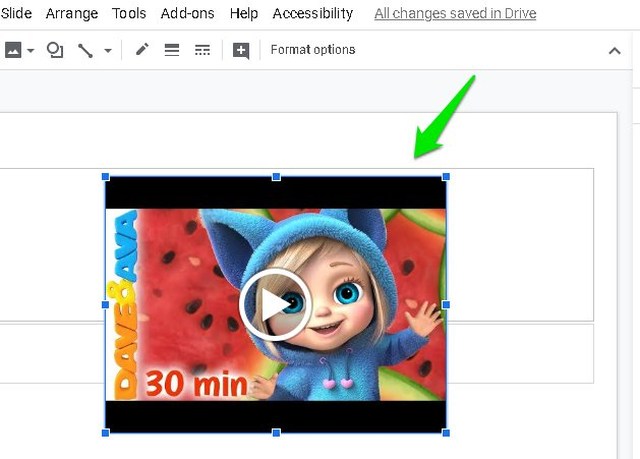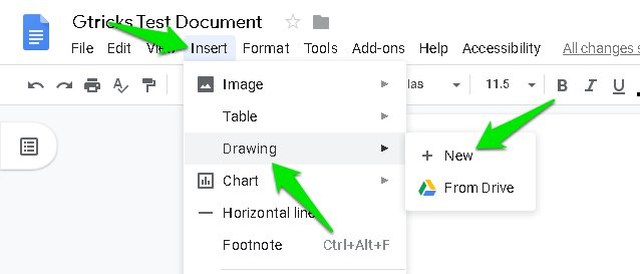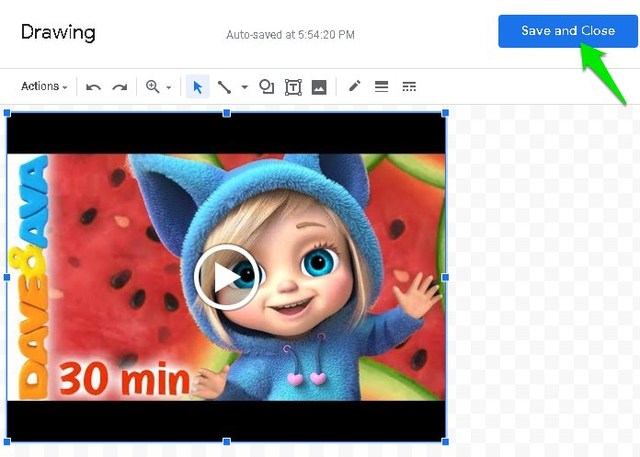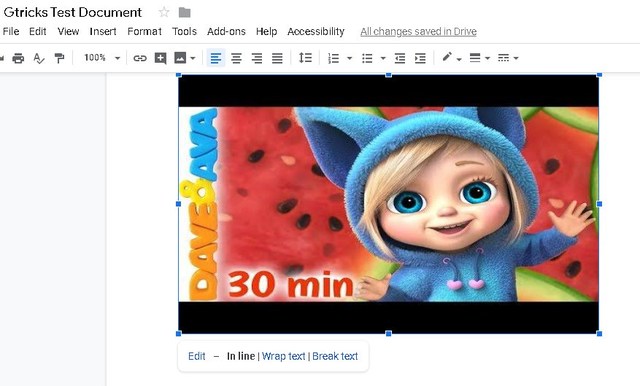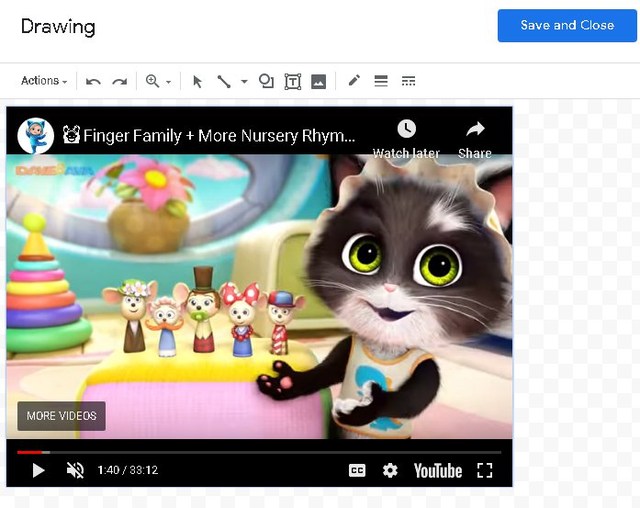Voici le moyen le plus simple d’insérer une vidéo dans Google Docs
Cependant, vous pouvez ajouter des liens pour diriger l'utilisateur vers un site vidéo (comme YouTube) dans Google Docs, mais la fonctionnalité permettant de lire la vidéo dans un document Google Docs n'est pas disponible. Il peut y avoir de nombreuses situations dans lesquelles vous devrez peut-être intégrer une vidéo dans un document Google Docs, mais même un outil tiers ne peut pas vous aider à y parvenir.
J'ai essayé de nombreuses solutions pour ajouter une vidéo dans Google Docs, mais une seule solution semblait être suffisamment fiable sans obliger les destinataires à installer un outil spécial. Si vous cherchez à insérer une vidéo dans un document Google Docs, je vais vous montrer aujourd'hui comment le faire facilement et gratuitement.
Remarque : Pour que cette méthode fonctionne, les destinataires du document doivent disposer des droits d'édition.
Insérer une vidéo dans un document Google Docs
Google Docs ne prend peut-être pas en charge les vidéos, mais son outil de dessin accepte le format vidéo et permet même la lecture. Cependant, l'outil de dessin lui-même n'a pas la possibilité d'insérer une vidéo. C'est là que vous aurez besoin de l'aide d'un autre outil pour créer un lien vidéo lisible que vous pourrez coller dans l'outil de dessin. Et à cette fin, nous allons utiliser l'application Google Slides qui accepte la lecture vidéo. Commençons:
Créer un lien vidéo lisible dans Google Slides
1 Accédez à Google Slides et créez une nouvelle présentation
2 Cliquez ici au milieu de la diapositive pour la sélectionner, puis allez dans le menu "Insérer" et sélectionnez "Vidéo".
3 Vous pouvez maintenant coller un lien vidéo YouTube ou ouvrir une vidéo enregistrée dans votre Google Drive. Choisissez la méthode souhaitée pour joindre la vidéo.
4 Une fois la vidéo ajoutée, cliquez dessus, puis appuyez sur les touches Ctrl+C pour la copier dans le presse-papiers.
Ajouter une vidéo dans Google Docs
Maintenant que vous avez le lien vidéo lisible, ajoutons-le dans Google Docs :
1 Dans le document Google Docs, cliquez sur le menu "Insérer" et sélectionnez "Nouveau" dans l' option "Dessin" .
2 Appuyez sur les touches Ctrl+V pour coller le lien vidéo dans l'outil de dessin et cliquez sur le bouton "Enregistrer et fermer".
3 Cela ajoutera la vidéo dans le document Google Docs avec un aperçu complet.
Le destinataire peut double-cliquer sur la vidéo pour l'ouvrir dans l'outil de dessin, puis cliquer à nouveau dessus pour la lire.
Mots de fin
Honnêtement, Google Docs devrait prendre en charge nativement la lecture vidéo au moins pour YouTube et les vidéos ajoutées à partir de Google Drive. Google Drive dispose également d'un lecteur vidéo intégré qui peut être utilisé pour lire des vidéos dans Google Docs. Mais jusqu'à ce que cela se produise, vous pouvez utiliser la méthode ci-dessus avec des limitations mineures.
Si vous connaissez un autre moyen plus fiable d'insérer des vidéos dans Google Docs, partagez-le avec nous dans la section des commentaires.